Uklonite Bandicam vodeni žig s 3 najbolja sredstva za uklanjanje vodenih žigova koja možete koristiti
Bandicam je alat koji svi vole koristiti, posebno za snimanje akcije po akciju koja se događa dok igrate, na sastanku, gledate i slično. Za razliku od ostalih konkurenata snimača zaslona, ovaj snimač zaslona može vam pomoći pri snimanju videozapisa od 480 FPS s povezivanjem DirectX/OpenGL/UWP/Vulkan i drugom naprednom tehnologijom ubrzanja. Iako niste iskoristili njegovu premium verziju, svejedno možete koristiti ovu i snimiti video sa 60 ili 120 FPS, po mogućnosti visokom, ali s vodenim žigom. Način na koji možete spremiti video Bandicam bez vodenog žiga je kupnjom njegove pune verzije.
Srećom, alati koje uključujemo u ovaj članak mogu ukloniti vodeni žig koji Bandicam dodaje izvezenom videu. Želite li znati što je ovo? Onda morate nastaviti čitati ovaj članak kako biste shvatili ideju!

Dio 1. Kako ukloniti Bandicam vodeni žig koristeći 3 najučinkovitija sredstva za uklanjanje vodenog žiga
FVC Video Converter Ultimate
Najučinkovitiji način za uklanjanje Bandicam vodenog žiga je korištenje alata koji bi mogao pomoći, poput FVC Video Converter Ultimate. Ovaj alat može otkriti vodeni žig na vašem videozapisu postavljanjem okvira za odabir na vodeni žig, a zatim puf; nestat će. Djeluje poput magije; nakon izvoza datoteke na videozapisu neće biti tragova vodenog žiga. Sada konačno možete uživati u gledanju snimke koju ste snimili na Bandicamu bez smetnji logotipa.
Najvjerojatnije značajke ovog alata su pretvarači, pojačivači, uređivači na Toolboxu i više. Možete imati sve te značajke i funkcije ako koristite ovaj alat i odmah ga preuzmete na svoju radnu površinu. Kako bismo vas naučili kako ukloniti vodeni žig Bandicam s ovim ultimativnim softverom, možete slijediti cjeloviti pisani vodič koji dodajemo u nastavku.
Korak 1. Prvo i najvažnije, morate preuzeti službeni softver na svoju radnu površinu klikom na gumb za preuzimanje koji ovdje dodajemo. Nema razloga za brigu jer je poveznica za preuzimanje sigurna za Windows i Mac korisnike. Nakon preuzimanja datoteke kliknite je za instalaciju, slijedite postupak postavljanja WinRaR-a i kliknite Start Now za pokretanje alata.
Besplatno preuzimanjeZa Windows 7 ili novijiSigurno preuzimanje
Besplatno preuzimanjeZa MacOS 10.7 ili novijiSigurno preuzimanje
Korak 2. Na glavnom sučelju alata morate otići na Kutija s alatima, a ispod njega ćete vidjeti Video Uklanjanje vodenog žiga; kliknite da biste otvorili ovu značajku.
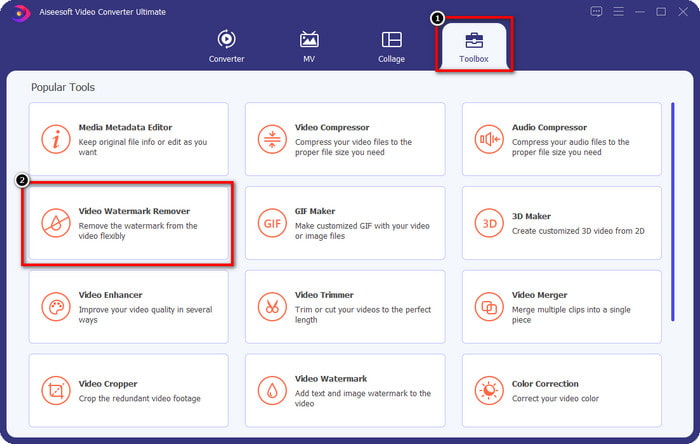
3. korak Novi prozor će se prikazati na vašem ekranu; kliknite na + ikonu za prijenos videodatoteke koja ima vodeni žig. Pronađite videodatoteku na vašem lokalnom disku, a zatim kliknite Otvoren.
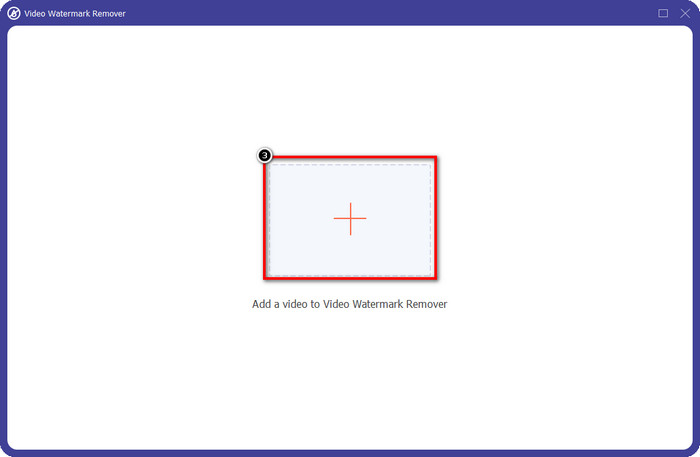
4. korak Nakon svega kliknite Dodajte područje za uklanjanje vodenog žiga da ga počnete koristiti tako da možete imati videozapise na Bandicamu besplatno bez vodenog žiga.
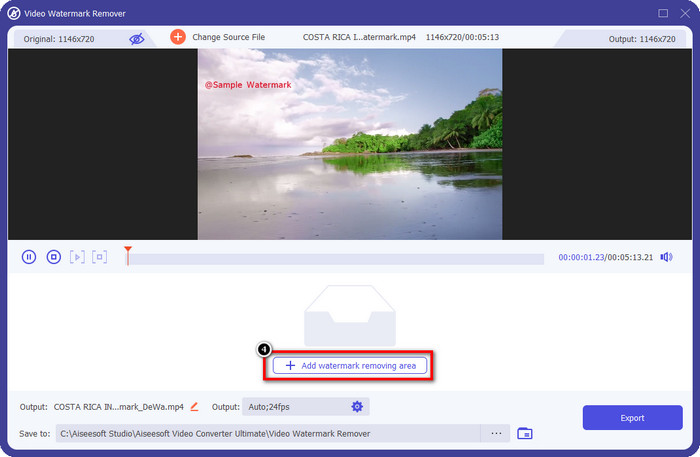
Korak 5. Na pretpregledu postavite okvir za odabir na vodeni žig; možete promijeniti njegovu veličinu kako bi slika odgovarala vodenom žigu.

Korak 6. Nakon postavljanja okvira za odabir na vodeni žig, kliknite Izvoz za preuzimanje videa bez vodenog žiga koji mu Bandicam dodaje.
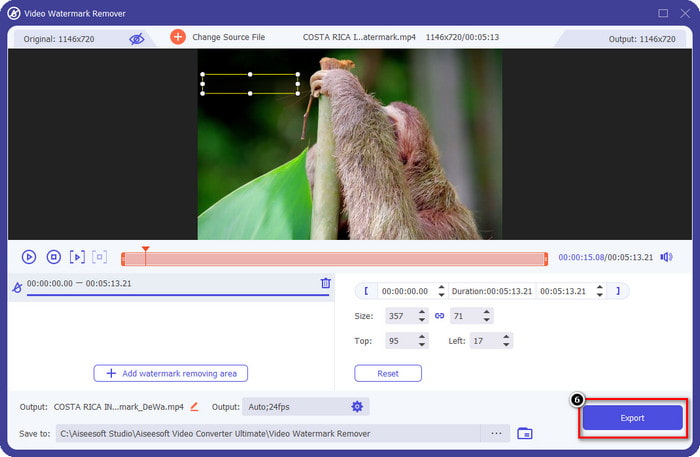
Uklonite logotip sada!
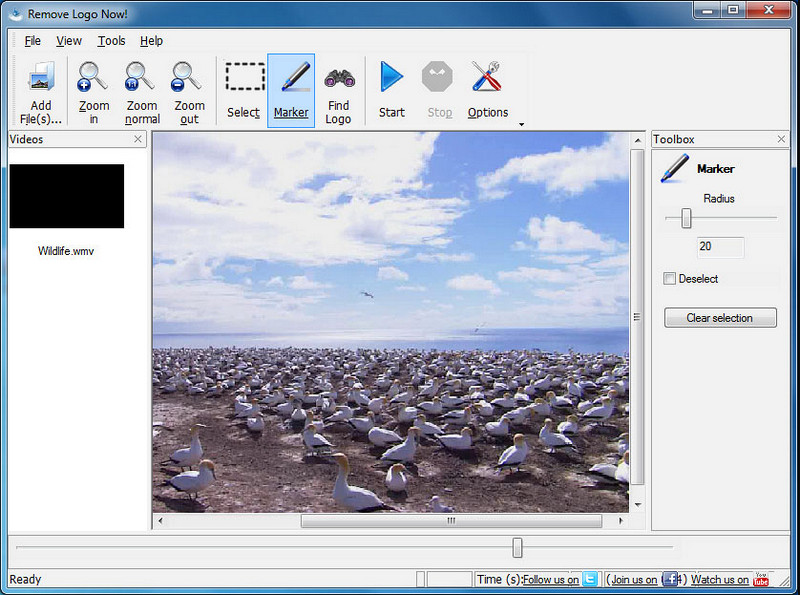
Uklonite logotip sada! je potpuni alat za uklanjanje vodenog žiga koji možete koristiti za uklanjanje logotipa koji su pričvršćeni na vašim videozapisima. Ovaj alat može detektirati vodeni žig automatski uz pomoć algoritama. Ipak, možete i ručno izvršiti praćenje vodenog žiga. Pomoću ovog alata možete ukloniti bez obzira na vrstu vodenog žiga. Međutim, softver je ograničen na korisnike Windowsa, a sučelje je malo zastarjelo. Ali ako ovo želite isprobati na svom Windows računalu, pokazat ćemo vam kako besplatno ukloniti Bandicam vodeni žig.
Korak 1. Možete posjetiti njegovu web stranicu kako biste preuzeli Remove Logo Now! Provjerite sigurnost web stranice da vidite je li to službena web stranica navedenog alata.
Korak 2. Otvorite softver koji instalirate, a zatim kliknite Datoteka za prijenos Bandicam videa s vodenim žigom.
3. korak Sada kada je video prenesen, kliknite Pronađite logotip opciju za automatsko otkrivanje vodenog žiga na vašem videozapisu.
Izborno: Ako Find Logo nije otkrio algoritam vodenog žiga na vašem videozapisu. Pomoglo bi kad biste koristili Marker kako biste ručno označili vodeni žig, a zatim kliknite Obriši odabir da ga uklonite.
4. korak Pritisnite Početak mogućnost izvoza videa i imate verziju svoje snimke bez Bandicams vodenog žiga.
Apowersoft Online uklanjanje vodenih žigova
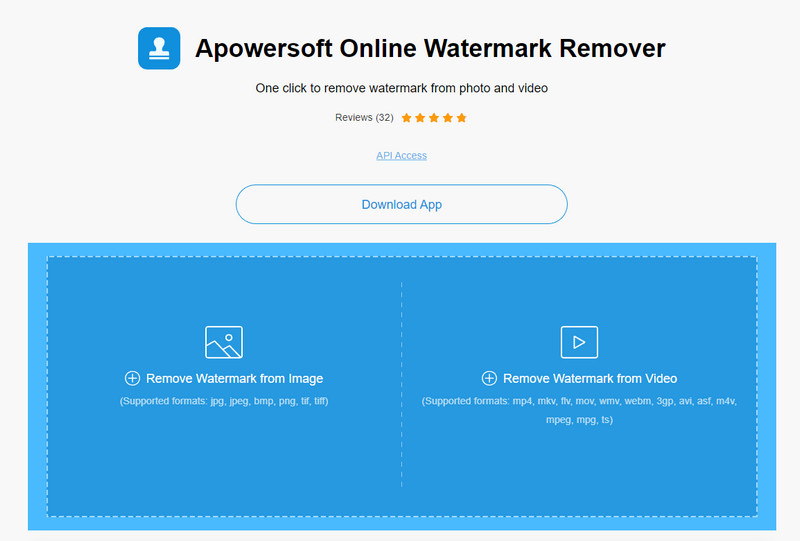
Apowersoft Online uklanjanje vodenih žigova je pouzdan alat koji se ne može preuzeti i možete ga koristiti za učinkovito uklanjanje vodenog žiga na slikama i videozapisima. Alat je dobro poznat po svojim značajkama uklanjanja vodenog žiga jer obavlja posao bez ostavljanja tragova na izvezenom videu. Iako se radi o web-alatu, ne biste iskusili smanjenje kvalitete videozapisa nakon što se izvozi. Umjesto kupnje Bandicamove pune verzije bez vodenog žiga, možete prijeći na korake u nastavku kako biste ga uklonili.
Korak 1. Možete otići u svoj omiljeni web preglednik i pretražiti naziv ovog alata za uklanjanje vodenih žigova na internetu.
Korak 2. Ovdje će biti dostupne dvije opcije: kliknite Ukloni vodeni žig iz videa. Odaberite videodatoteku koja ima logotip Bandicama na vašem disku, zatim pritisnite Otvori. Pričekajte proces učitavanja; trebat će vremena, osobito ako je videozapis dugačak.
3. korak Nacrtajte okvir za odabir na videozapisu i provjerite nalazi li se vodeni žig unutar pravokutnog oblika.
4. korak Klik Izbriši za preuzimanje video datoteke, ali sada je vodeni žig uklonjen.
Povezano:
Kako ukloniti vodeni žig iz Renderforest izvezenih videozapisa
Kako ukloniti vodeni žig Viva Video na videozapisima
Dio 2. Često postavljana pitanja o tome kako ukloniti Bandicam vodeni žig
Ima li Bandicam vodeni žig?
Za korisnike koji koriste besplatnu probnu verziju bit će vodeni žig nakon što ga izvezete. Kako biste izbjegli ovaj problem, možete kupiti alat na službenoj web stranici Bandicama.
Postoje li ograničenja pri korištenju besplatne verzije Bandicama?
Postoje mnoga ograničenja ako koristite besplatnu verziju Bandicama, 10 minuta snimanja, dodavanja vodenog žiga, podržanih 60 do 120 FPS, formata datoteka i brzine obrade. Iako bi to mogao biti problem za većinu, još uvijek se smatra jednim od najboljih snimača zaslona koje možete koristiti na svojim Windowsima.
Kako ukloniti vodeni žig na Bandicamu?
Ne postoji drugi način za uklanjanje vodenog žiga na Bandicamu, i to je to kupnjom pro verzije. Otvorite službenu web stranicu Bandicama, kliknite Get Full Version, odaberite licencu koju želite i kliknite Kupi sada.
Zaključak
Doista, Bandicam je vrhunski snimač zaslona koji možete koristiti besplatno. Ali jedno je sigurno; upotreba besplatne verzije će dodati vodeni žig na izvezeni video. Uz načine koje smo dodali u ovom članku, možete uspješno ukloniti vodeni žig s idealnim sredstvom za uklanjanje vodenog žiga koji bi mogao biti vaš izbor. Što ako ne želite koristiti alat za uklanjanje vodenog žiga? Zatim predlažemo da kupite Bandicam kako biste uklonili vodeni žig na videozapisima. To će vas koštati, ali vrijedi koristiti pro verziju. Nadamo se da ovaj članak pruža informacije koje će vam trebati za uklanjanje vodenog žiga na Bandicamu.



 Video Converter Ultimate
Video Converter Ultimate Snimač zaslona
Snimač zaslona



